Διαφήμιση
Αν Φόρμες Google δεν είναι ακόμα ο δημιουργός σας, είναι καιρός να αλλάξουμε γνώμη. Υπάρχουν πολλά ισχυρά εργαλεία κρυμμένα μακριά σε μέρη που δεν μπορείτε να βρείτε αν δεν ξέρετε τι ψάχνετε. Είμαστε εδώ για να βεβαιωθούμε ότι γνωρίζετε μερικές συμβουλές και τεχνάσματα για προχωρημένους τύπους Google.
1. Επιλέξτε τον προορισμό σας απάντησης
Εάν είστε μέτριος χρήστης των Φορμών Google, πιθανώς ήδη γνωρίζετε ότι μπορείτε να επιλέξετε να αποθηκεύσετε τα αποτελέσματά σας ως υπολογιστικό φύλλο ή να τα διατηρήσετε στη φόρμα. Ωστόσο, μπορεί να μην γνωρίζετε ποιο να επιλέξετε ή γιατί.
Μπορείτε να επιλέξετε τον προορισμό των αποτελεσμάτων κάνοντας κλικ στο Περισσότερο (εικονίδιο τριών σημείων) και ανάκτηση Επιλέξτε Προορισμός απόκρισης. Στη συνέχεια, είτε δημιουργήστε ένα νέο υπολογιστικό φύλλο είτε προσθέστε τις απαντήσεις ως μια άλλη καρτέλα σε ένα υπάρχον υπολογιστικό φύλλο.
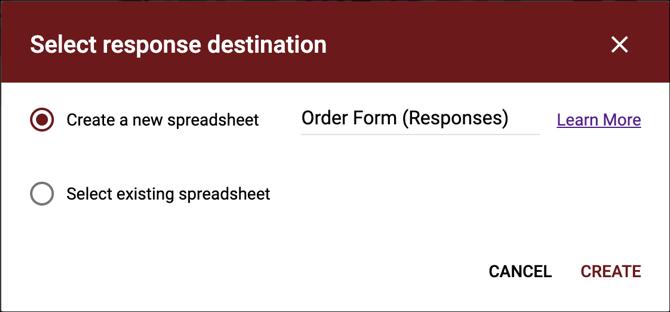
Εάν θέλετε να στείλετε γρήγορα τις απαντήσεις σας σε ένα υπολογιστικό φύλλο, μπορείτε επίσης να κάνετε κλικ στο πράσινο
Δημιουργία υπολογιστικού φύλλου κουμπί. Ή για να κάνετε λήψη στον υπολογιστή σας, επιλέξτε Περισσότερο > Λήψη απαντήσεων (.csv).Αν αποφασίσετε να δημιουργήσετε ένα νέο υπολογιστικό φύλλο, θα διαμένει στα Φύλλα Google με το όνομα που αντιστοιχίζετε ή με την προεπιλογή που είναι το όνομα της φόρμας. Εάν επιλέξετε να προσθέσετε ένα υπάρχον υπολογιστικό φύλλο, θα επιλέξετε αυτό που θέλετε στο αναδυόμενο παράθυρο για τα Φύλλα Google.
Η χρήση ενός υπολογιστικού φύλλου για την αποθήκευση αποτελεσμάτων είναι ιδανική εάν θέλετε να χειριστείτε τα δεδομένα. Ίσως προτιμάτε να διατηρείτε τα αποτελέσματα σε φόρμες αν και αναμένετε περισσότερες από 400.000 απαντήσεις, καθώς αυτό είναι το όριο των γραμμών σε ένα κανονικό φύλλο φύλλων Google.
Ανεξάρτητα από τον προορισμό που επιλέγετε, μπορείτε πάντα να πάτε Απαντήσεις > Περίληψη για να έχετε μια πιο οπτική εικόνα των αποτελεσμάτων, η οποία είναι τέλεια αν οι περισσότερες από τις ερωτήσεις σας είναι πολλαπλές επιλογές ή μπορούν να γραφιστούν με κάποιο τρόπο.
2. Λήψη ειδοποίησης για υποβολές
Αν θέλετε να λαμβάνετε ειδοποιήσεις μέσω ηλεκτρονικού ταχυδρομείου όταν κάποιος υποβάλει τη φόρμα σας, μπορείτε να τον ορίσετε μόνο με δύο κλικ.
Κάντε κλικ στο Περισσότερο (εικονίδιο τριών σημείων) στο κουμπί Απαντήσεις καρτέλα και επιλογή Αποκτήστε ειδοποιήσεις μέσω ηλεκτρονικού ταχυδρομείου για νέες απαντήσεις. Η διεύθυνση ηλεκτρονικού ταχυδρομείου με την οποία θα λαμβάνετε απαντήσεις είναι η διεύθυνση του λογαριασμού που χρησιμοποιείτε για να συνδεθείτε στα Έντυπα Google.

3. Εισαγωγή πολλαπλών σελίδων φόρμας Google
Προκειμένου να βελτιώσετε τη φόρμα σας και να την καταστήσετε πιο εύχρηστη στους ερωτώμενους, είναι δυνατή η προσθήκη πολλών σελίδων εισάγοντας ενότητες.
Μεταβείτε στο τελευταίο τμήμα της σελίδας σας και κάντε κλικ στο Προσθήκη ενότητας από τη γραμμή εργαλείων. Μπορείτε να ορίσετε μια κεφαλίδα και μια περιγραφή σε κάθε σελίδα, η οποία σας επιτρέπει να διαχωρίζετε ξεκάθαρα ερωτήσεις συγκεκριμένου είδους ή για συγκεκριμένο τύπο ερωτώμενου.
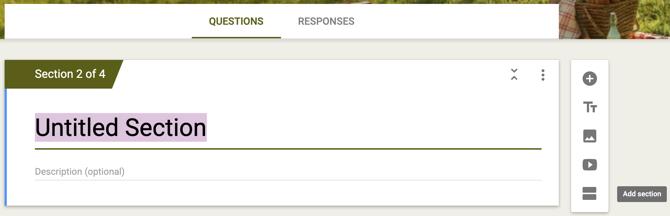
4. Ενσωματώστε ένα iFrame της φόρμας σας
Αν θέλεις χρησιμοποιήστε τα έντυπα Google για να δημιουργήσετε μια φόρμα επικοινωνίας για τον ιστότοπό σας Πώς να δημιουργήσετε μια δωρεάν φόρμα επικοινωνίας με τη φόρμα GoogleΧρειάζεστε μια φόρμα επικοινωνίας για τον ιστότοπο ή το ιστολόγιό σας, αλλά δεν σας αρέσουν οι προεπιλεγμένες επιλογές; Χρησιμοποιήστε τα Έντυπα Google και συλλέξτε τις απαντήσεις στα Φύλλα Google! Διαβάστε περισσότερα ή για κάποιο άλλο σκοπό όπου είναι χρήσιμο να ενσωματώσετε τη φόρμα ως iFrame, είναι εύκολο να το κάνετε.
Κάντε κλικ Στείλετε στο πάνω δεξιά μέρος της σελίδας φόρμας. Στη συνέχεια, κάντε κλικ στο Ενθέτω, προσαρμόστε το πλάτος και το ύψος του iFrame, αν θέλετε, και κάντε κλικ αντίγραφο. Στη συνέχεια, μπορείτε να επικολλήσετε τον κώδικα όπου χρειάζεστε.
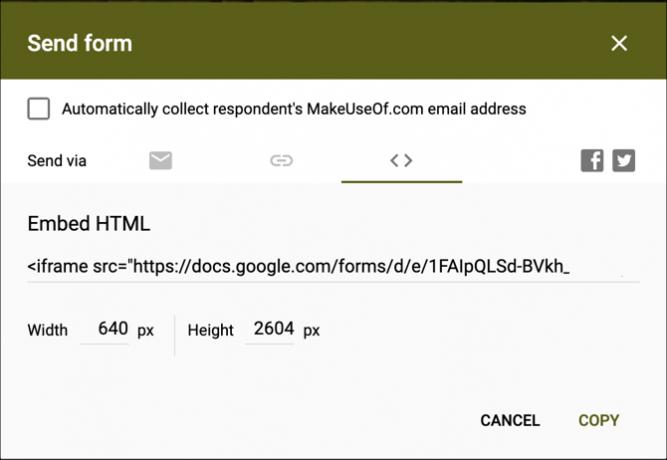
5. Δημιουργήστε ένα Quiz Auto-Grading
Για τους εκπαιδευτικούς, ένα κουίζ με αυτόματη βαθμολόγηση στα Έντυπα Google είναι ένας πολύ εύκολος τρόπος για να εξοικονομήσετε χρόνο. Στην κύρια σελίδα των Φορμών Google, κάντε κλικ στην επιλογή Έκθεση προτύπων στην κορυφή. Μετακινηθείτε προς τα κάτω και κάτω Εκπαίδευση, επιλογή Κενό κουίζ.
Κάντε κλικ Προσθήκη ερώτησης από τη γραμμή εργαλείων, πληκτρολογήστε την ερώτηση και πατήστε Κλειδί απάντησης για να δώσετε τη σωστή απάντηση και την τιμή του σημείου για την ερώτηση. Όταν οι ερωτηθέντες τελειώνουν το κουίζ, θα δουν μια επιλογή Προβολή σκορ. Αυτό δείχνει ότι όλες οι ερωτήσεις που απαντήθηκαν, έχουν επισημανθεί ως σωστές ή λανθασμένες και οι βαθμοί που έλαβαν.

6. Μετατρέψτε μια φόρμα σε ένα ερώτημα
Αν δημιουργήσετε μια φόρμα που θέλετε να χρησιμοποιήσετε αργότερα ως κουίζ αυτόματης ταξινόμησης, αυτό είναι απλό. Στη σελίδα φόρμας, κάντε κλικ στο Ρυθμίσεις (εικονίδιο με το γρανάζι) επάνω δεξιά. Επίλεξε το Κουίζ και ενεργοποιήστε την εναλλαγή Κάντε αυτό ένα κουίζ και κάντε κλικ Αποθηκεύσετε.
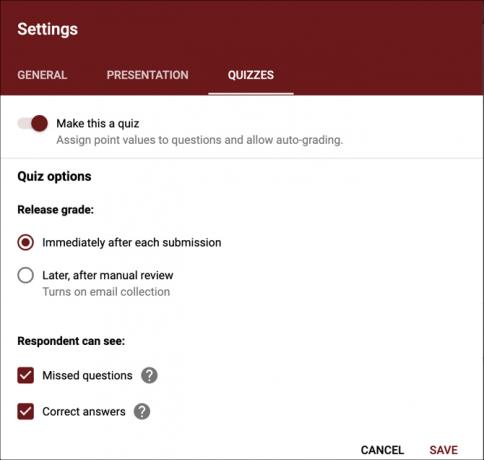
Στη συνέχεια, μπορείτε να μεταβείτε στη φόρμα και να εισαγάγετε τα πλήκτρα απάντησης και τις τιμές των σημείων ακριβώς όπως αν δημιουργήσετε το κουίζ από την αρχή.
7. Αποκτήστε έναν προ-πληρωμένο σύνδεσμο
Ίσως θελήσετε να συμπληρώσετε ορισμένες απαντήσεις σε μια φόρμα για τους ερωτώμενους. Για παράδειγμα, μπορείτε να χρησιμοποιήσετε αυτό για να ξεκινήσετε μια φόρμα επικοινωνίας στον ιστότοπό σας. Κάντε κλικ Περισσότερο στην επάνω δεξιά πλευρά της σελίδας φόρμας (δίπλα στο Στείλετε) και, στη συνέχεια, επιλέξτε Λάβετε προ-συμπληρωμένο σύνδεσμο. Στη συνέχεια, συμπληρώστε τη φόρμα όπως θα θέλατε να κάνουν οι ερωτώμενοι για οποιαδήποτε ερώτηση και κλικ Λήψη συνδέσμου.
Στη συνέχεια, θα δείτε στο κάτω αριστερό μέρος ότι ο σύνδεσμος σας είναι έτοιμος, απλά κάντε κλικ Αντιγραφή συνδέσμου και στη συνέχεια επικολλήστε το όπου θέλετε να το μοιραστείτε.

8. Προσαρμογή προεπιλογών για τα μηνύματα ηλεκτρονικού ταχυδρομείου, τις απαιτούμενες ερωτήσεις και τις τιμές σημείων
Αν σκοπεύετε να δημιουργήσετε φόρμες κάτω από το δρόμο και θέλετε πάντα να συλλέγετε διευθύνσεις ηλεκτρονικού ταχυδρομείου, μπορείτε να επισημάνετε μια ρύθμιση για να γίνει προεπιλογή. Επιπλέον, αν σκοπεύετε να κάνετε όλες τις ερωτήσεις που απαιτούνται ή να χρησιμοποιήσετε την ίδια τιμή σημείου για ερωτήσεις κουίζ, μπορείτε επίσης να ορίσετε αυτές τις προεπιλογές.
Κάντε κλικ Περισσότερο στην επάνω δεξιά πλευρά της σελίδας φόρμας (δίπλα στο Στείλετε) και, στη συνέχεια, επιλέξτε Προτιμήσεις. Τώρα στο αναδυόμενο παράθυρο, σημειώστε τα πλαίσια ελέγχου για όλες ή όλες αυτές τις επιλογές. Πρόκειται για μια μεγάλη εξοικονόμηση χρόνου, εάν σκοπεύετε να χρησιμοποιήσετε τις ίδιες ρυθμίσεις σε φόρμες που προχωρούν προς τα εμπρός.
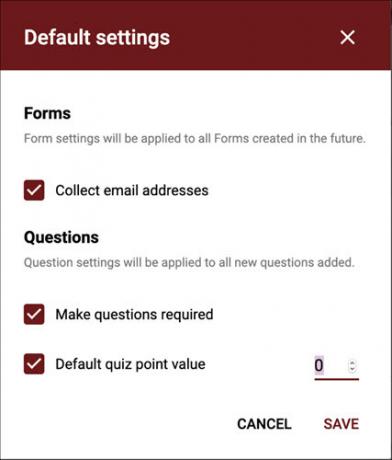
9. Προσθήκη διακλάδωσης λογικής
Η λογική διακλάδωση είναι ένας φανταχτερός τρόπος να λέτε ότι ο ερωτώμενος θα πάει σε μια συγκεκριμένη σελίδα με βάση την απάντηση που δίνουν. Για παράδειγμα, εάν λέτε ότι είστε Αυστραλός, οι ερωτήσεις θα αφορούν τις περιοχές της Αυστραλίας. Εάν επιλέξετε μια συγκεκριμένη ηλικιακή ομάδα ως απάντηση, θα μπορούσατε να έχετε ερωτήσεις κατάλληλες για την ηλικία.
Μπορείτε να το χρησιμοποιήσετε για οποιαδήποτε ερώτηση, όπου ο χρήστης μπορεί να δώσει μια απάντηση από μια επιλογή από τις απαντήσεις. Κάντε κλικ στο Περισσότερο (εικονίδιο τριών σημείων) για την ερώτηση και την επιλογή Μεταβείτε στην ενότητα βάσει της απάντησης.
Στη συνέχεια, επιλέξτε από πού θέλετε να κατευθύνετε τον ερωτώμενο από το αναπτυσσόμενο πλαίσιο. Μπορείτε επίσης να τους υποβάλετε τη φόρμα αντί να τα στείλετε σε μια νέα ενότητα.

10. Χρησιμοποιήστε το Scripting
Δεν υπάρχουν δέσμες ενεργειών για τις φόρμες αυτές καθ 'εαυτές, αλλά υπάρχουν τρόποι να χρησιμοποιείτε δέσμες ενεργειών εάν θέλετε. Επίλεξε το Ρυθμίσεις (εικονίδιο με το γρανάζι) στην επάνω δεξιά γωνία της σελίδας φόρμας και επιλέξτε Επεξεργαστής σεναρίων. Θα ξεκινήσετε με μια καθαρή πλάκα σε μια νέα καρτέλα όπου μπορείτε να εισάγετε το σενάριό σας. Απλά κάντε κλικ Αρχείο > Αποθηκεύσετε όταν τελειώσεις.
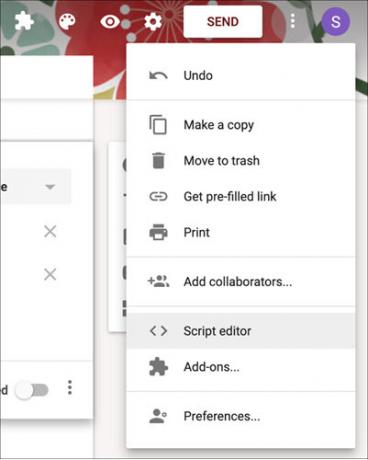
Για μερικά παραδείγματα και βοήθεια για σεναρίσματα των Google Forms, κατευθυνθείτε προς το Σελίδα δέσμης ενεργειών Google Apps για προγραμματιστές. Θα πρέπει επίσης να ελέγξετε αυτά ισχυρά πρόσθετα για τα Έντυπα Google Τα έντυπα της Google μπορούν να κάνουν κάτι με αυτά τα εξαιρετικά πρόσθεταΤα Έντυπα Google είναι ένα ανεπαρκώς χρησιμοποιημένο εργαλείο. Δείτε πώς μπορείτε να κάνετε τις φόρμες σας πιο δυναμικές με αυτά τα πρόσθετα πρόσθετα των Φόρμα Google. Διαβάστε περισσότερα .
Ψάχνετε για περισσότερες Βοήθεια για τα Έντυπα Google;
Αυτές οι συμβουλές και τα τεχνάσματα του Google Forms είναι ακριβώς η κορυφή του παγόβουνου. Καλύψαμε επίσης πώς να χρησιμοποιήσετε τα έντυπα Google για την επιχείρησή σας Πώς να χρησιμοποιήσετε τα Έντυπα Google για την επιχείρησή σαςΜια φόρμα είναι ένας εύκολος τρόπος για να αυτοματοποιήσετε μια επαναλαμβανόμενη εργασία. Εδώ σας παρουσιάζουμε πώς μπορείτε να χρησιμοποιήσετε τα έντυπα Google για κοινές εργασίες ή επιχειρηματικές ρουτίνες. Διαβάστε περισσότερα και έχουμε έναν οδηγό που μπορεί να είναι απλά τον καλύτερο οδηγό για τα Έντυπα Google που θα βρείτε Ο καλύτερος οδηγός για τα έντυπα Google που θα βρείτε ποτέΤα Έντυπα Google είναι ένα από τα καλύτερα δωρεάν εργαλεία διαδικτύου για τη συλλογή δεδομένων. Αυτός ο οδηγός Google Forms θα σας δώσει όλα όσα χρειάζεστε για να μάθετε βασικές δεξιότητες οικοδόμησης. Διαβάστε περισσότερα .
Με την BS στην Τεχνολογία Πληροφορικής, η Sandy εργάστηκε για πολλά χρόνια στην IT βιομηχανία ως Project Manager, Διευθυντής Τμήματος και PMO Lead. Στη συνέχεια αποφάσισε να ακολουθήσει το όνειρό της και τώρα γράφει για την τεχνολογία πλήρους απασχόλησης.


